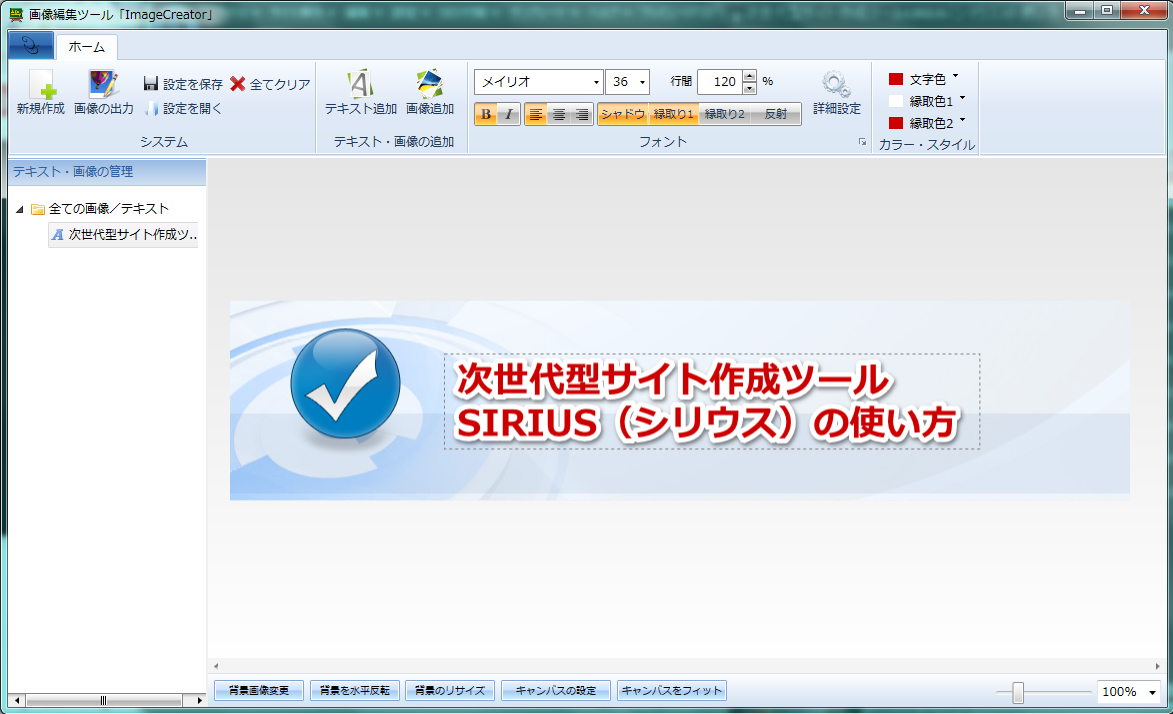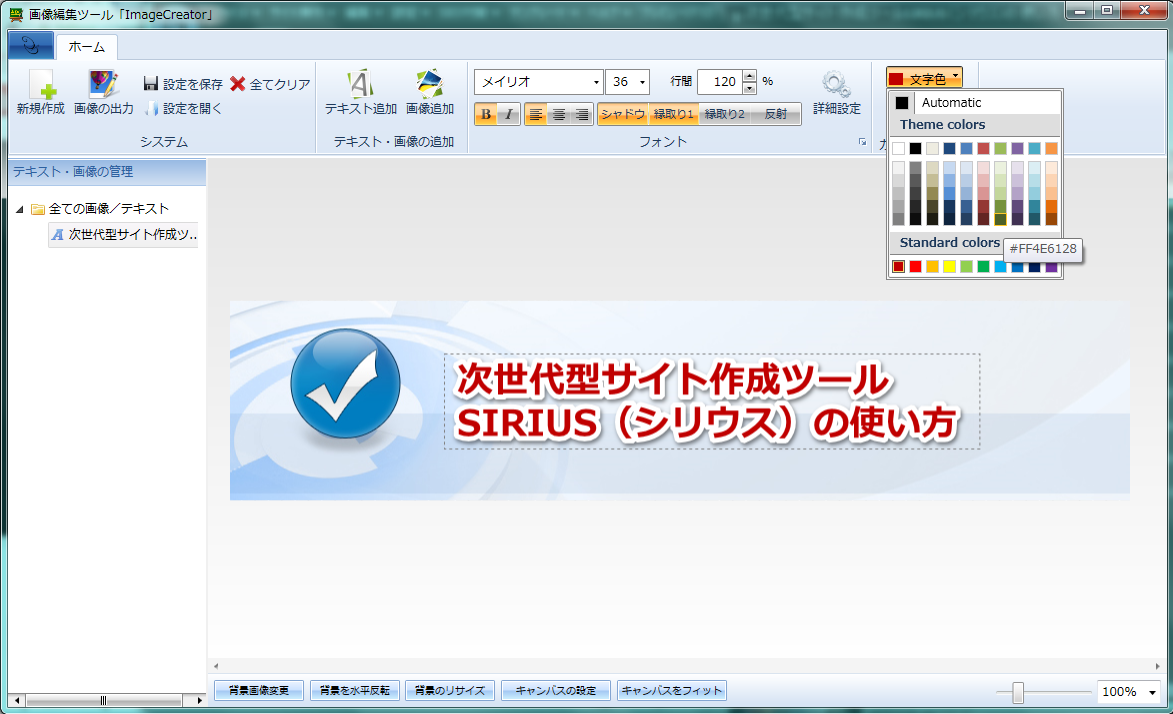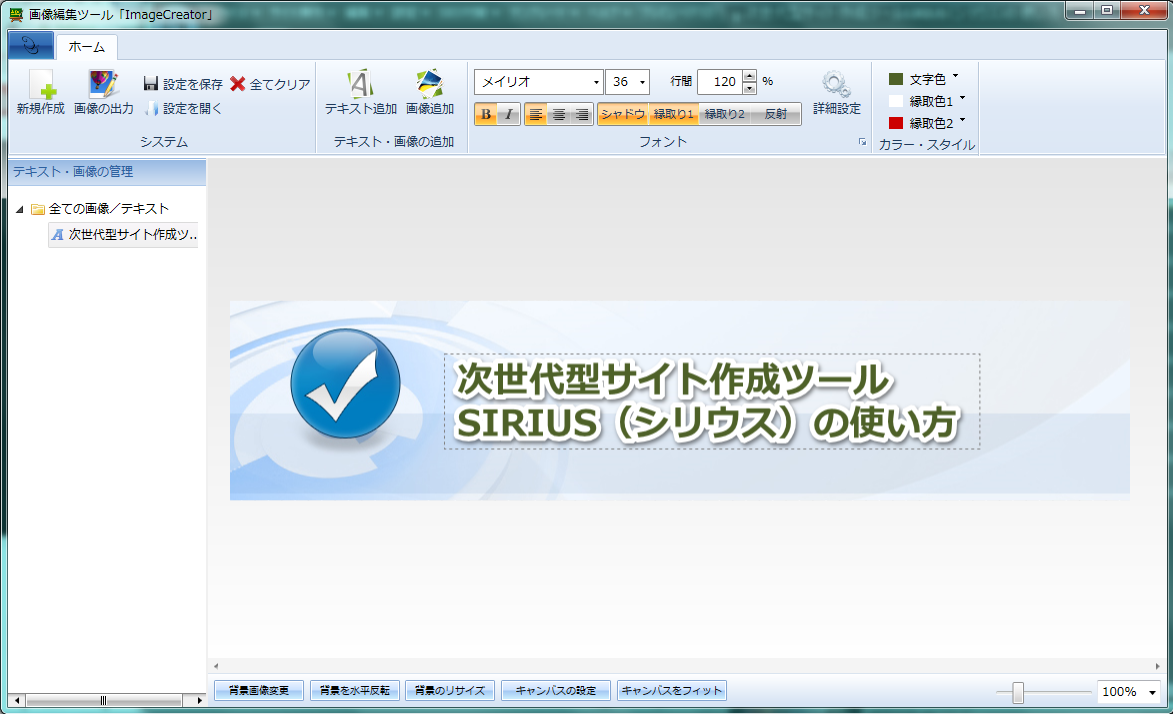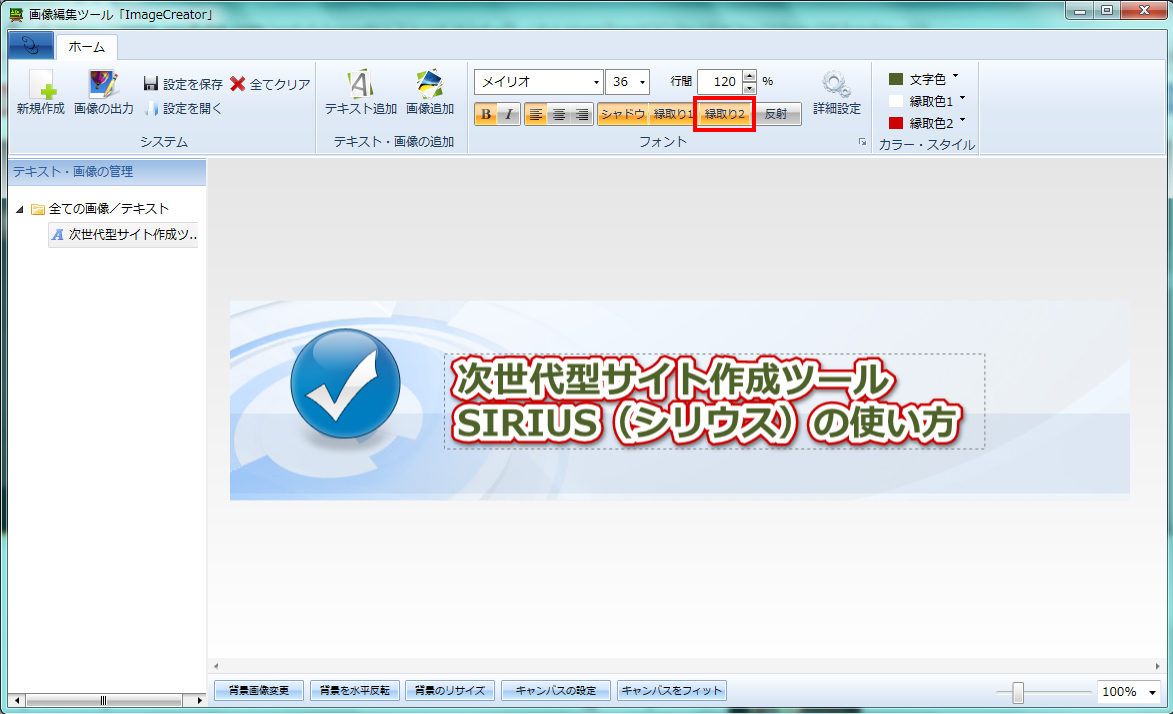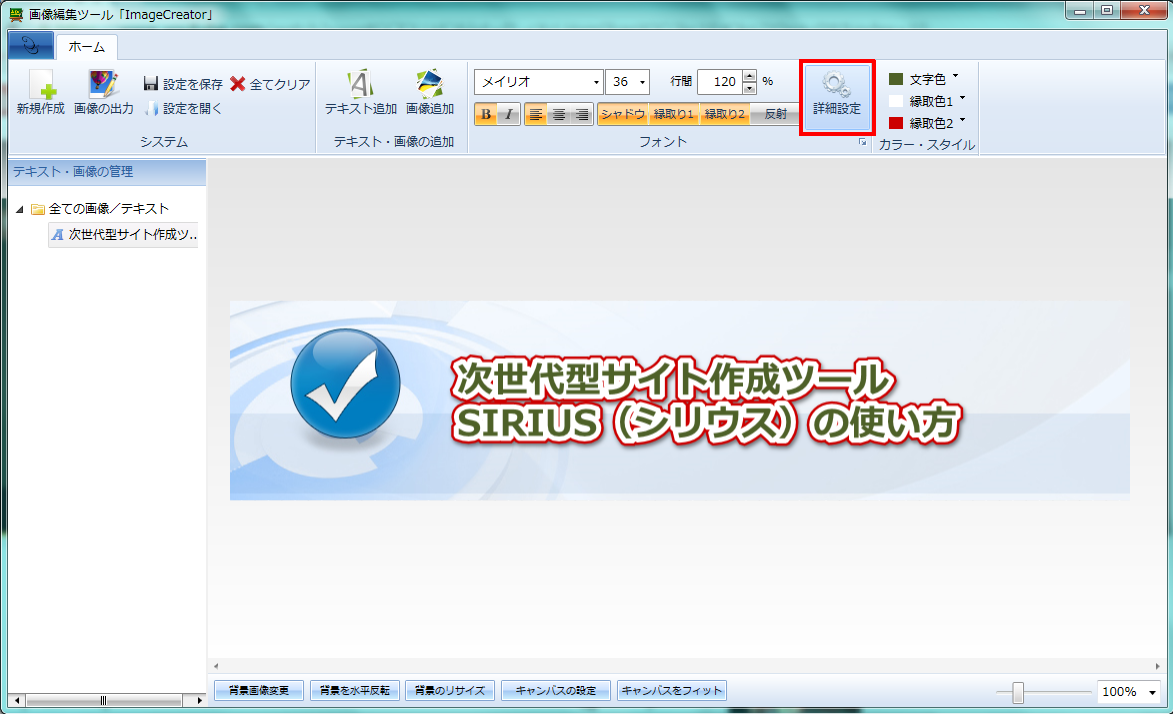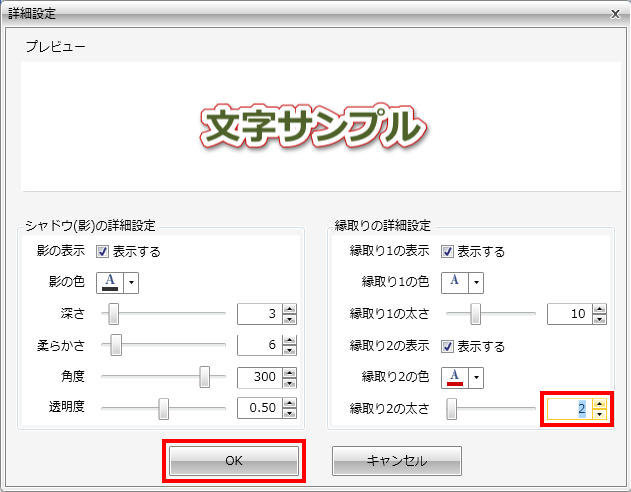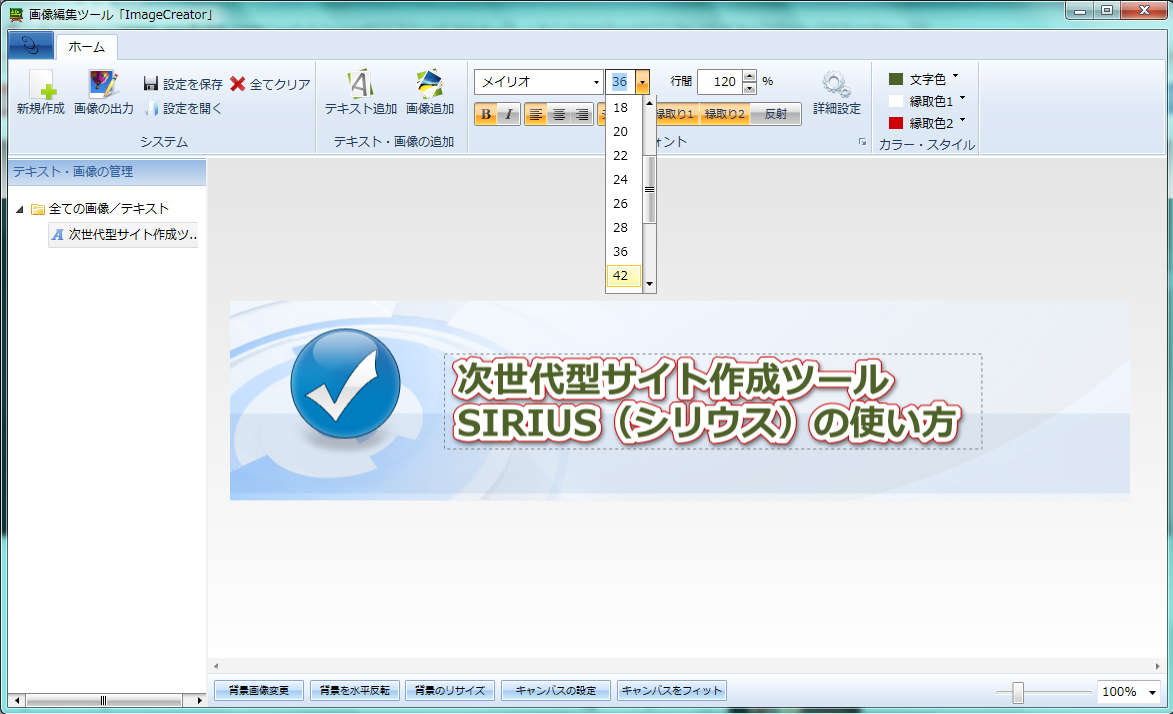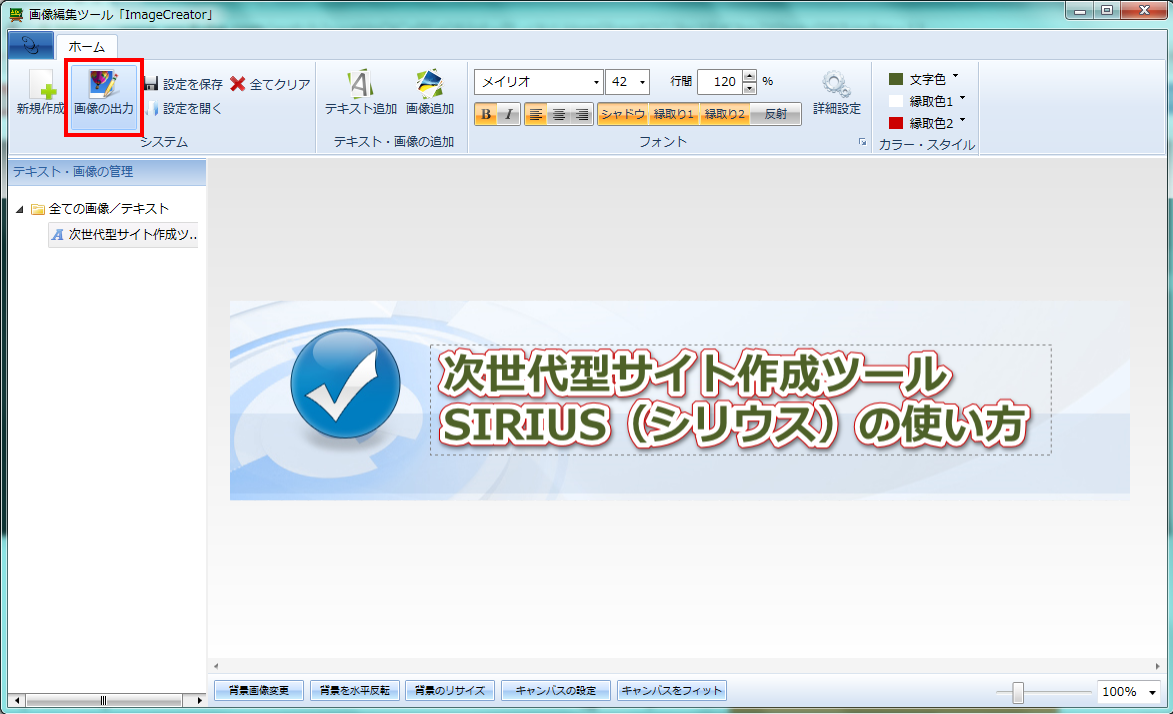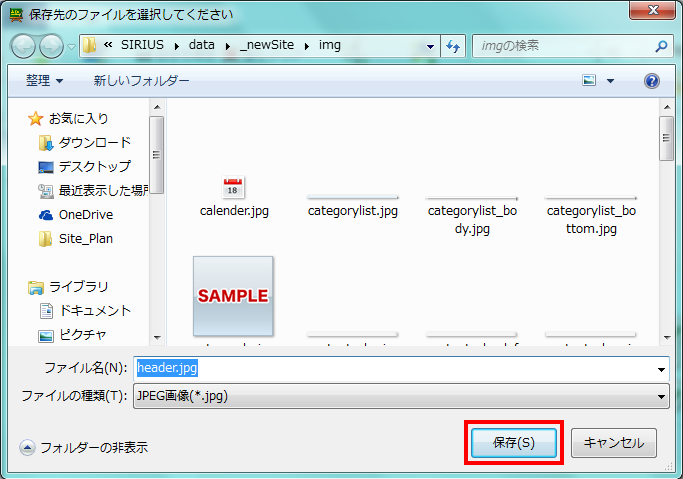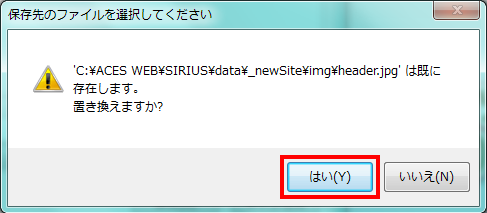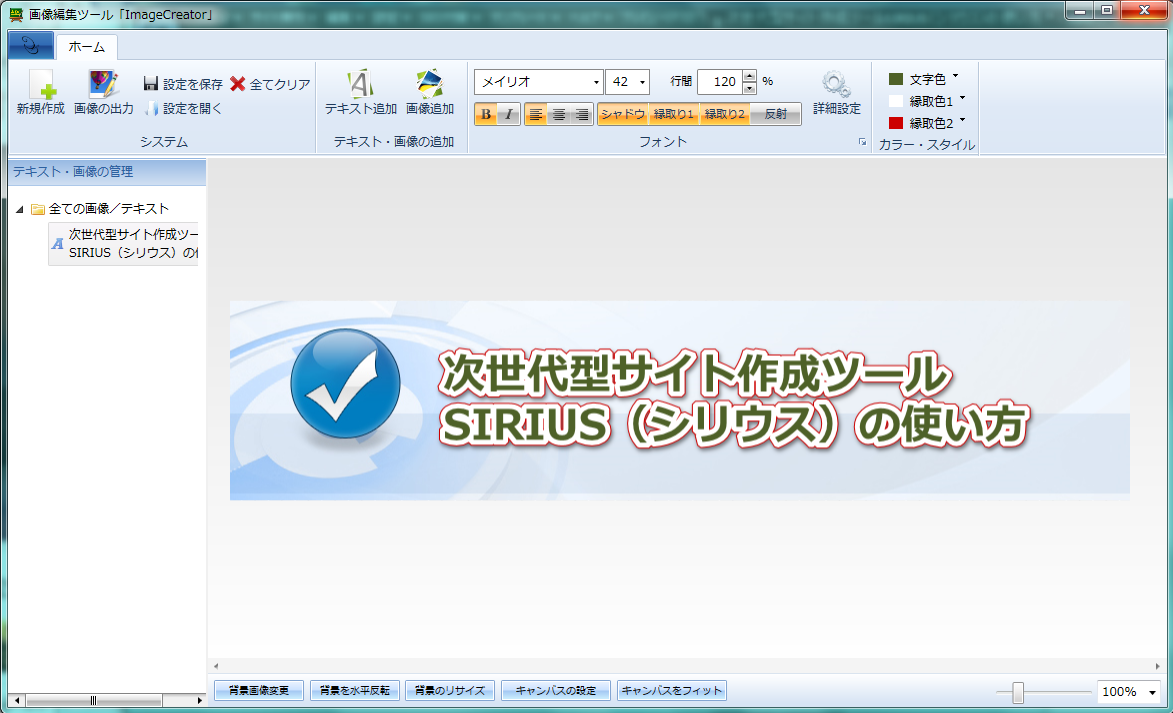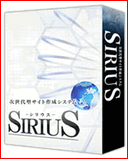次世代型サイト作成ツールSIRIUS(シリウス)のヘッダー画像加工
サイトオプションをクリックします。
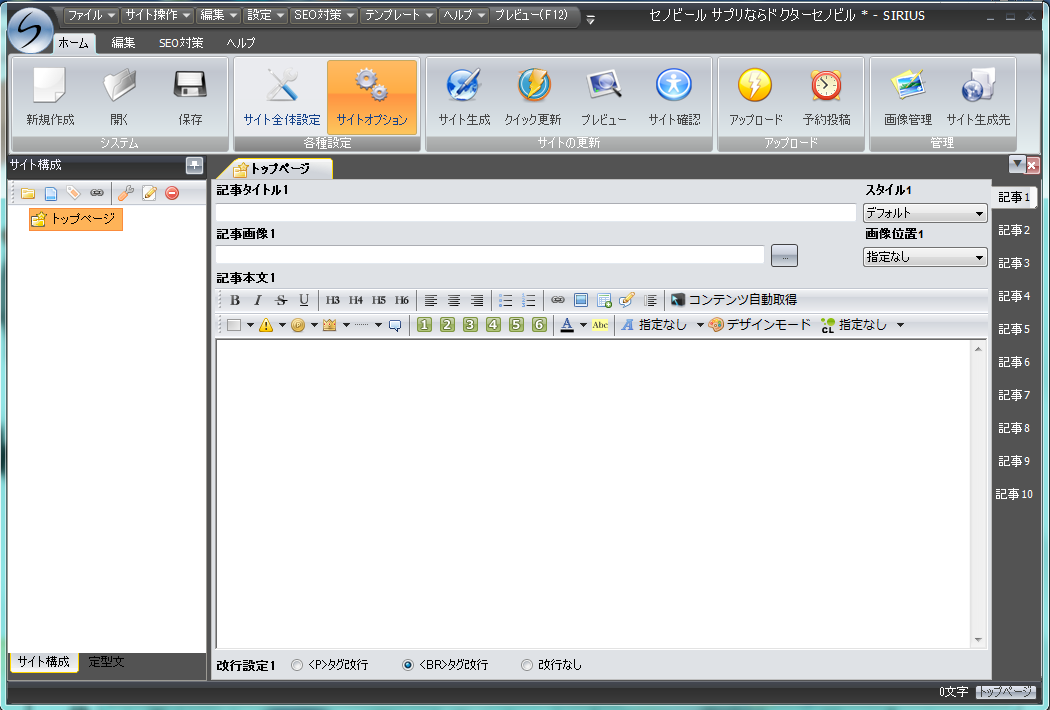
「サイトデザイン」→「文字サイズ・文字の位置」タブとクリックします。
ページタイトルの表示を非表示に変更します・・・非表示(HTMLから削除・推奨)を選びます。
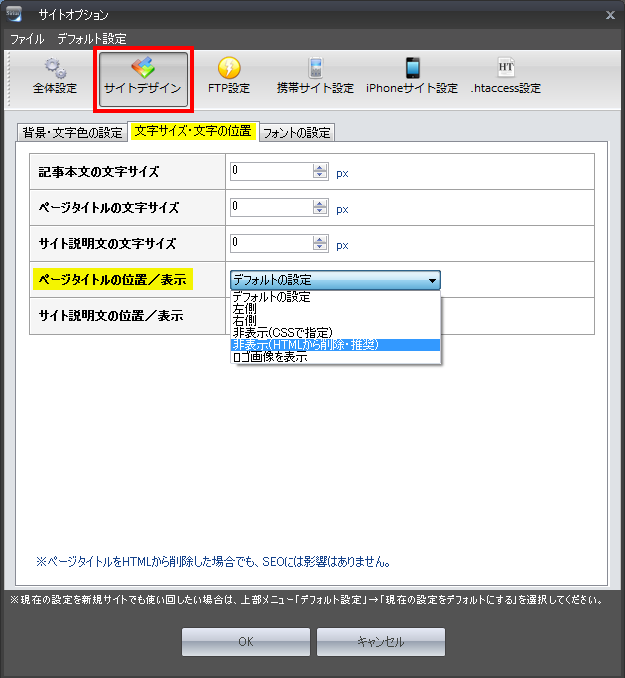
サイト説明文の表示を非表示に変更します。・・・非表示(HTMLから削除・推奨)を選びます。
「OK」をクリックします。
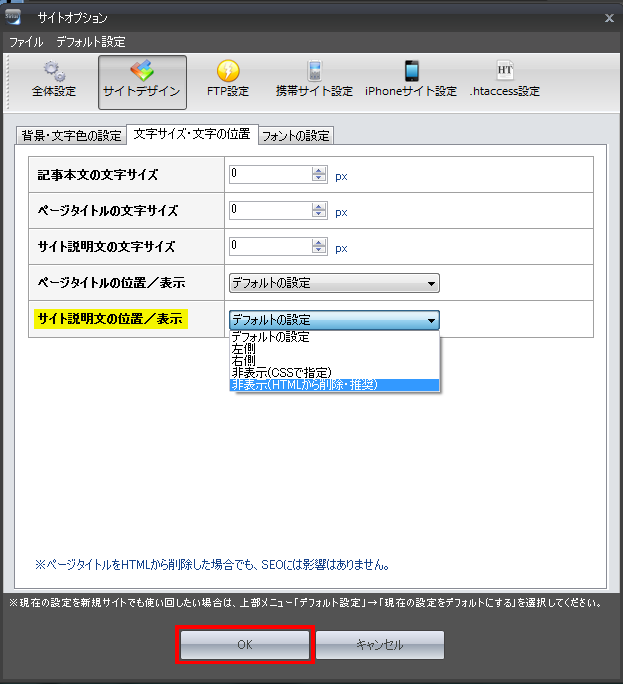
画像編集ツール ImageCreatorが起動します。
「編集」タブ→「ヘッダー画像」をクリックします。
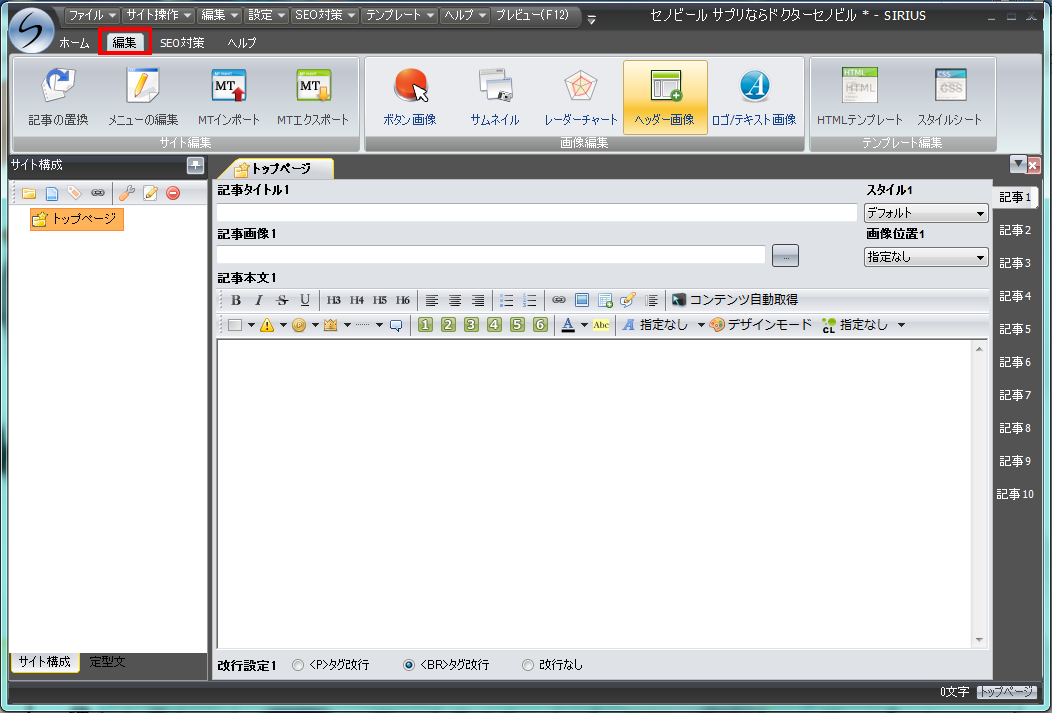
「テキスト追加」アイコンを右クリックします。
「サイト名を挿入」をクリックします。
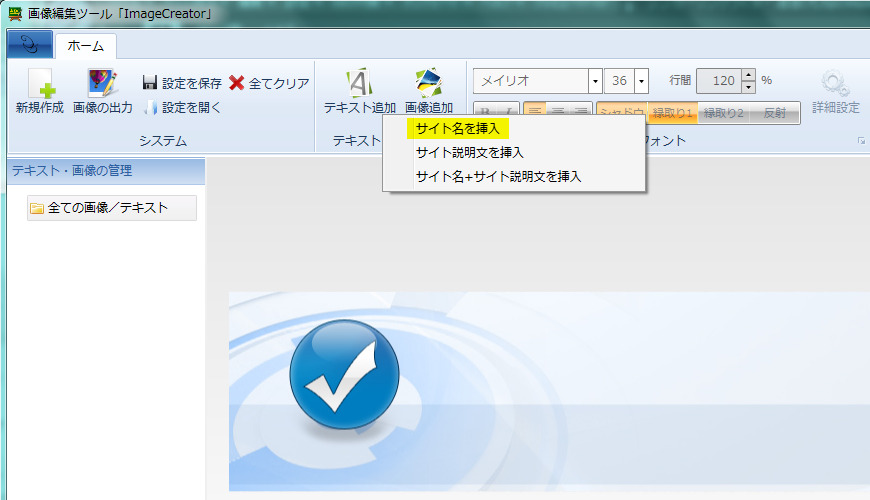
サイト名が表示されます。
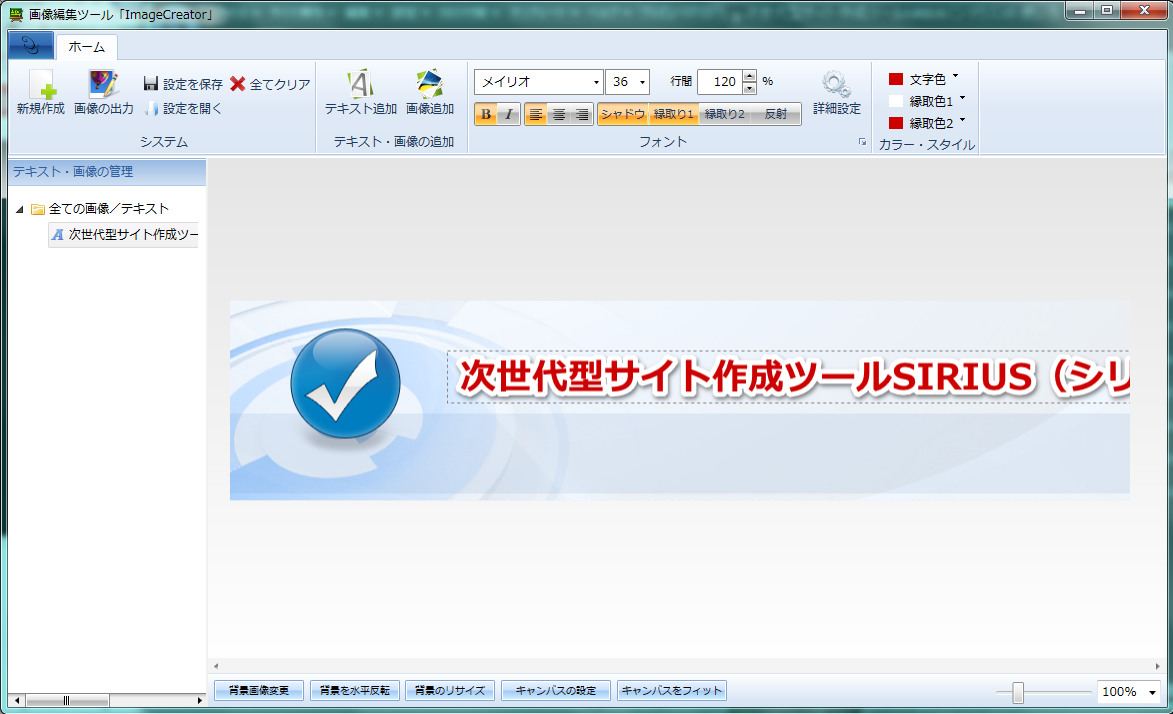
サイト名の点線枠内を右クリックし、「編集」を選びます。
点線枠は、マウスをドラッグすることで移動できます。
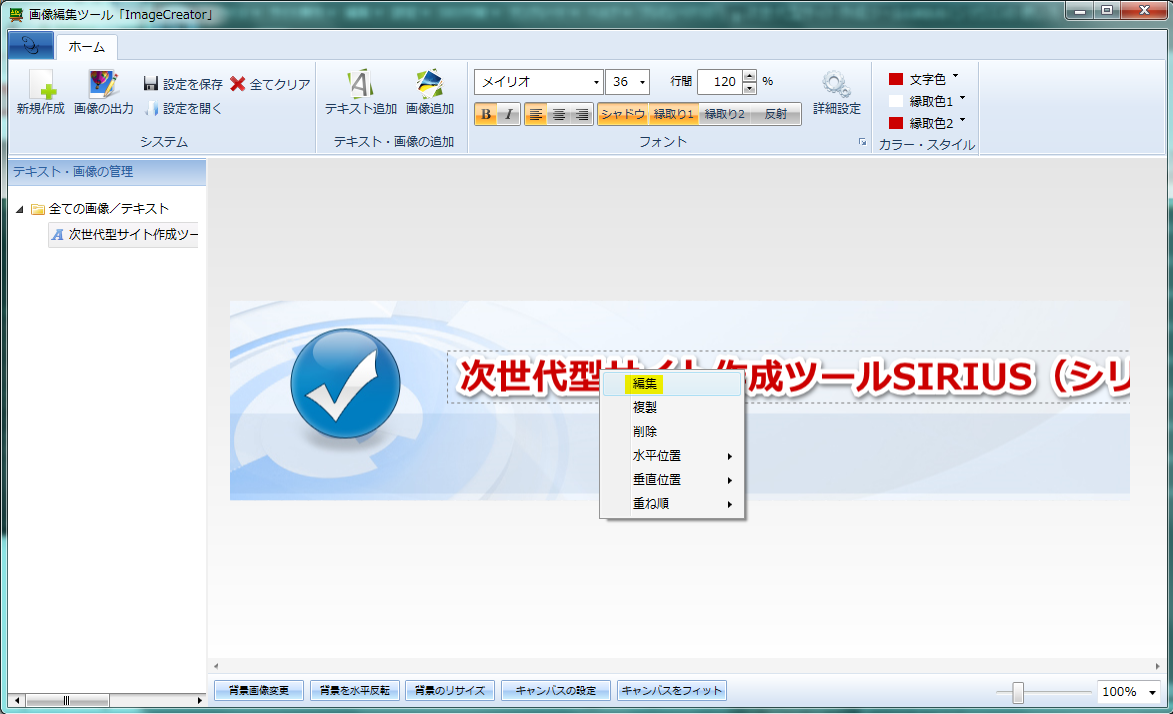
サイト名が長いので折り返したいと思います。
折り返したい部分にカーソルを合わせ、クリック→Enterキーを押します。
この図では、次世代サイト作成ツールの後です。

このように折り返し状態になりました。
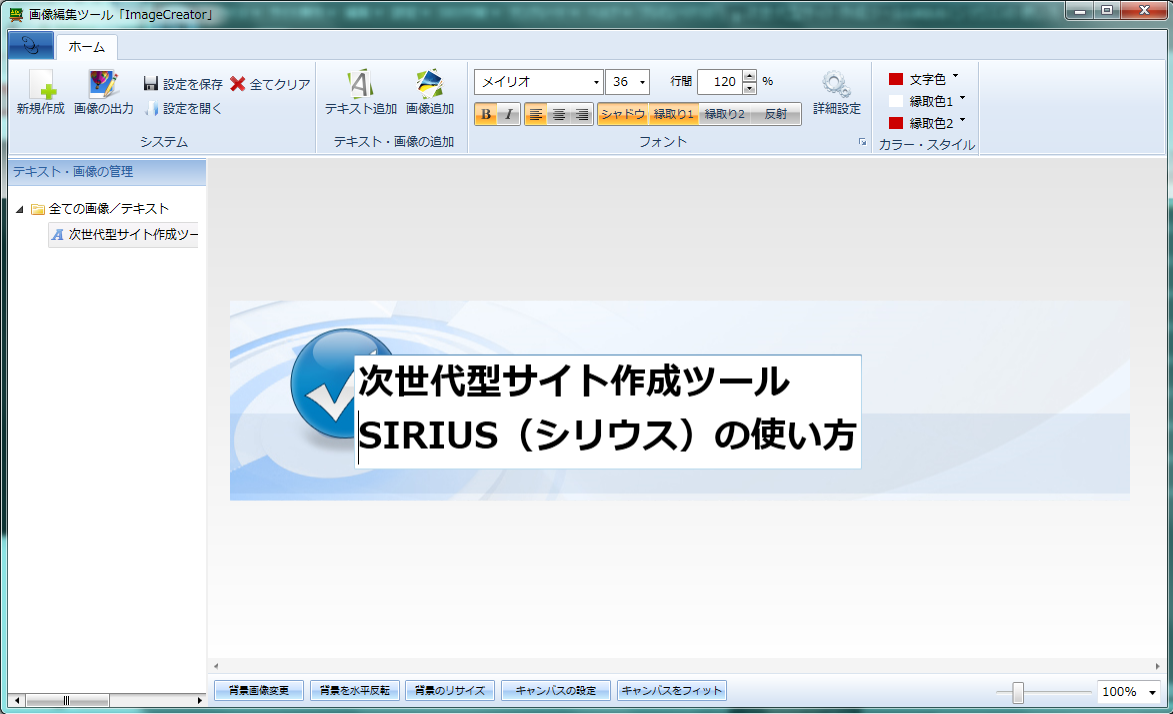
画面の余白部分をクリックするとこのようになります。
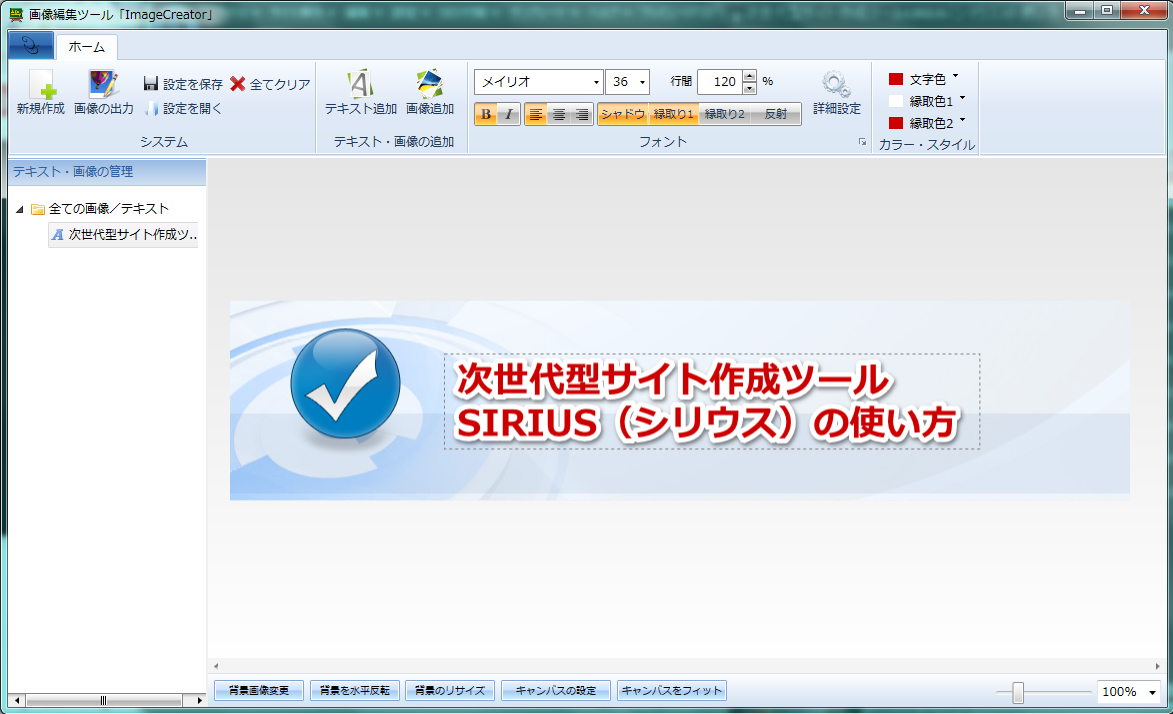
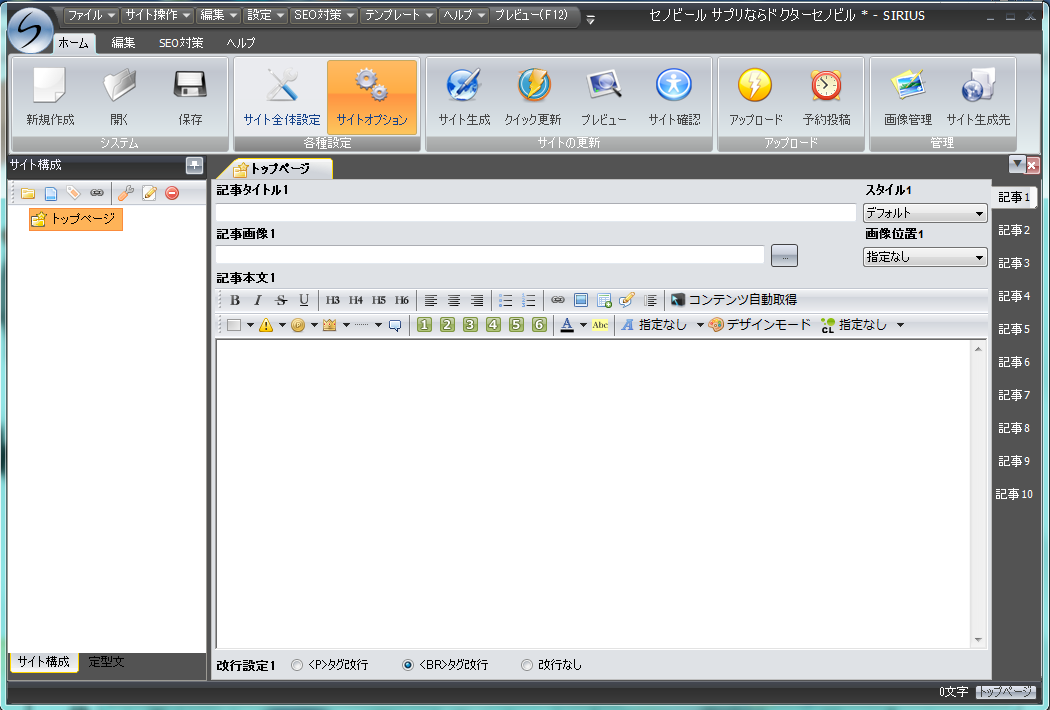
「サイトデザイン」→「文字サイズ・文字の位置」タブとクリックします。
ページタイトルの表示を非表示に変更します・・・非表示(HTMLから削除・推奨)を選びます。
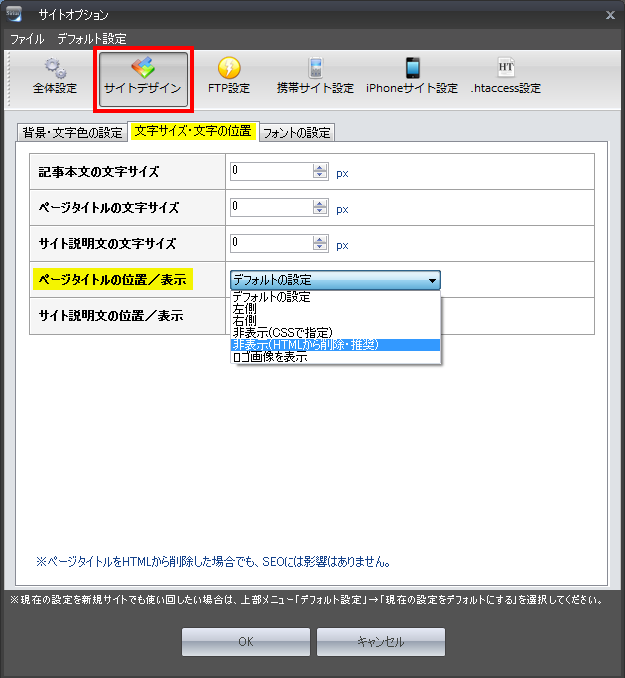
サイト説明文の表示を非表示に変更します。・・・非表示(HTMLから削除・推奨)を選びます。
「OK」をクリックします。
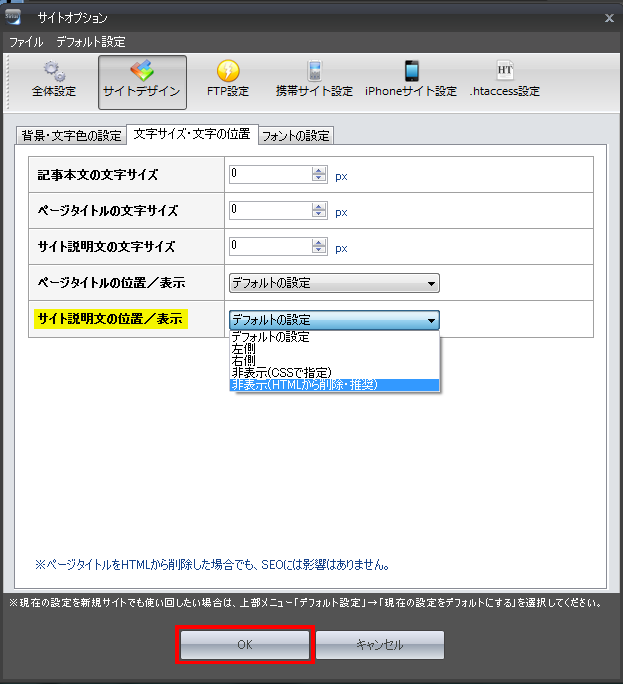
画像編集ツール ImageCreatorが起動します。
「編集」タブ→「ヘッダー画像」をクリックします。
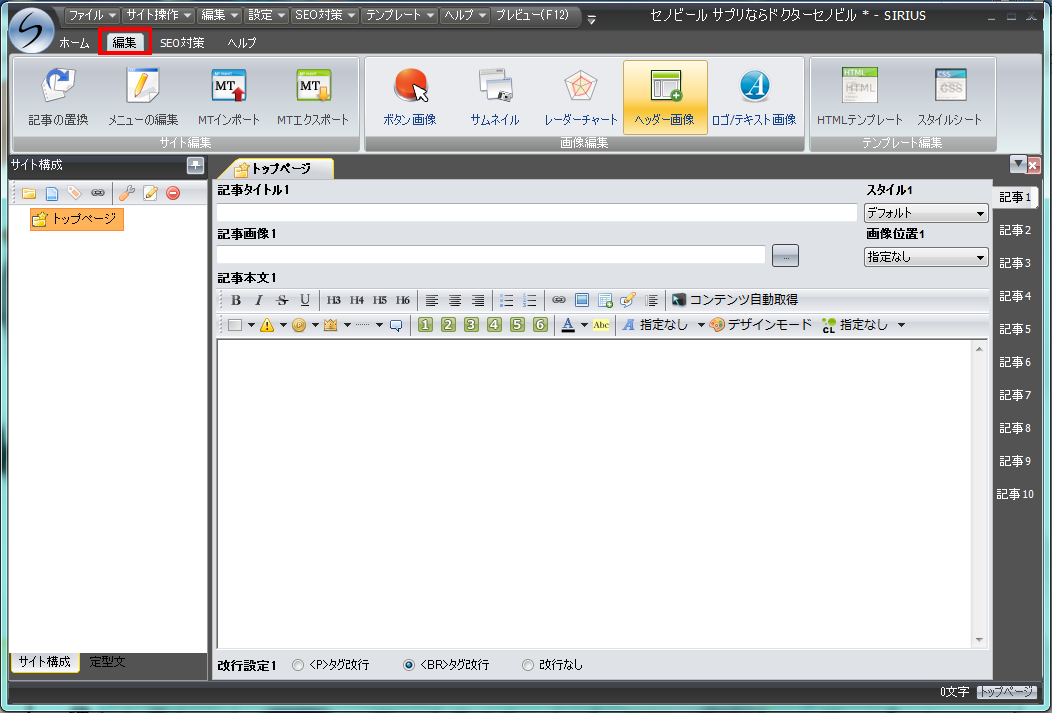
「テキスト追加」アイコンを右クリックします。
「サイト名を挿入」をクリックします。
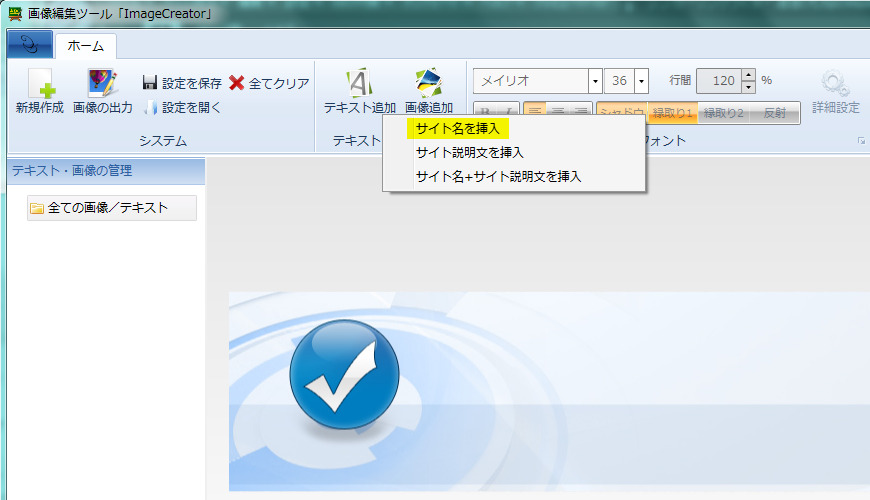
サイト名が表示されます。
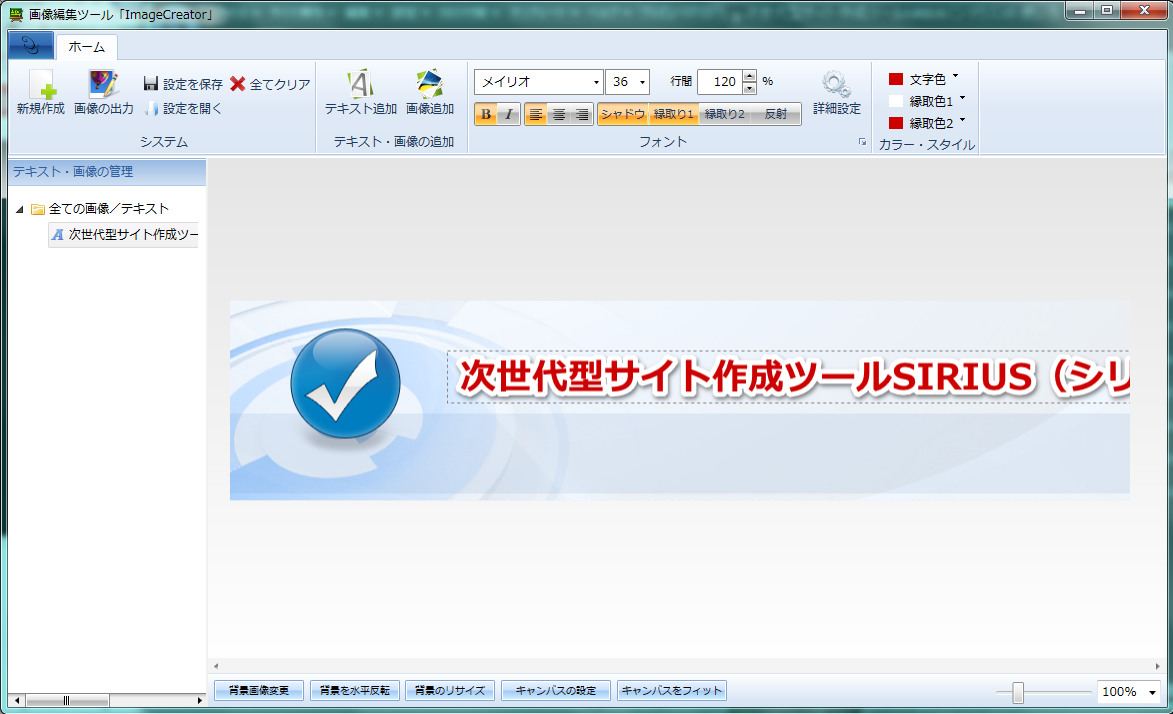
サイト名の点線枠内を右クリックし、「編集」を選びます。
点線枠は、マウスをドラッグすることで移動できます。
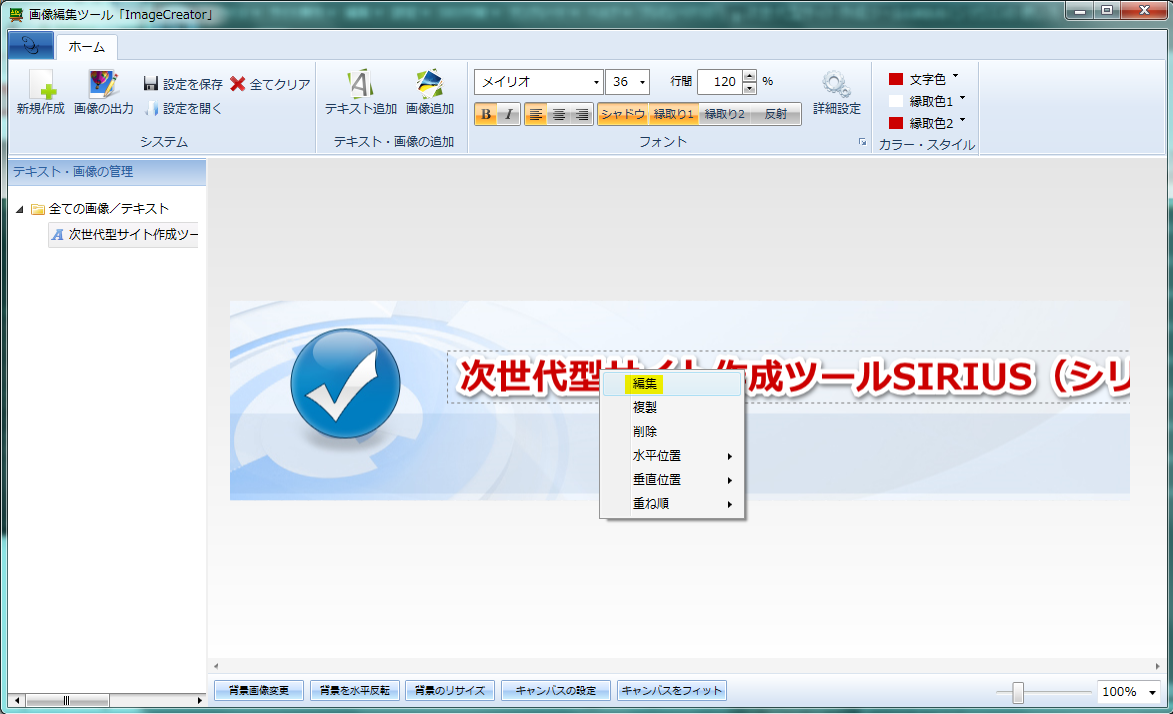
サイト名が長いので折り返したいと思います。
折り返したい部分にカーソルを合わせ、クリック→Enterキーを押します。
この図では、次世代サイト作成ツールの後です。

このように折り返し状態になりました。
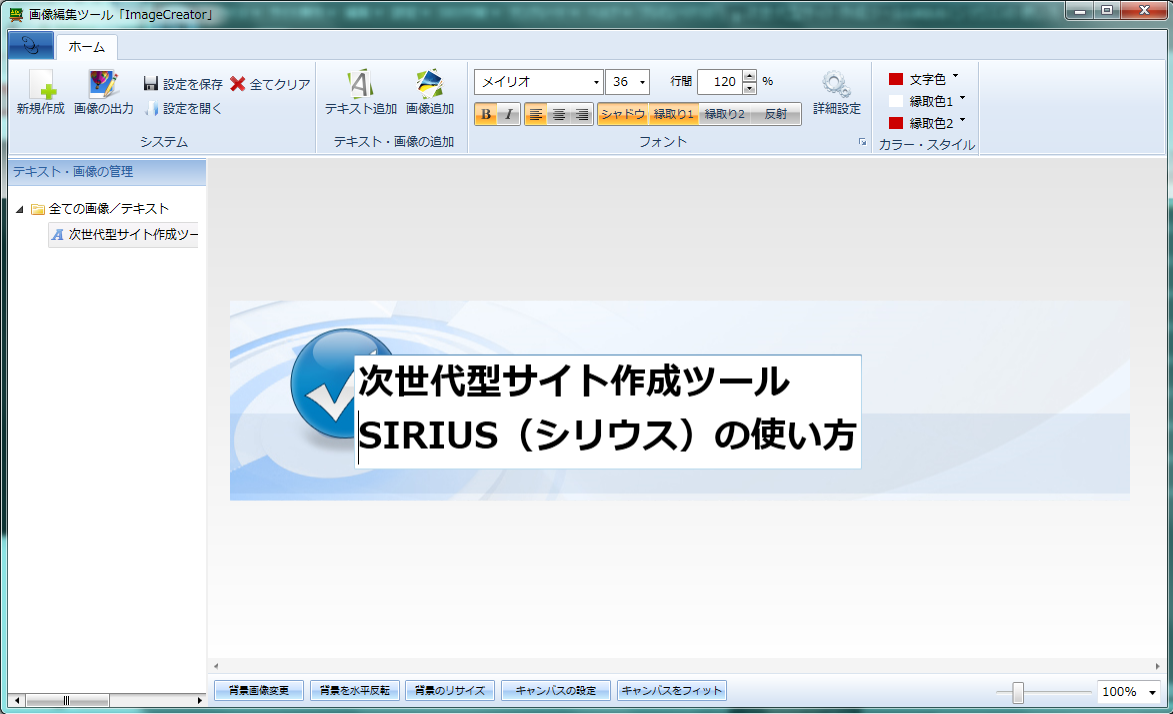
画面の余白部分をクリックするとこのようになります。